ბავშვის სერვისის დაწყება ვერ მოხერხდა. რა არის მორცხვი?
პომილკა „ვერ მოახერხა გაშვება შვილობილი მომსახურებაან 1068 კოდის მქონე ჯგუფი ნიშნავს, რომ სიმღერის დასაწყებად საჭირო სერვისი გათიშულია ან შეუძლებელია გასაგები მიზეზების გამო. ეს პრობლემა ჩნდება OS-ის გაშვებისას, პროგრამების გაშვებისას ან Windows სერვისებით ოპერაციების გაშვებისას.
დასახლების გამოსწორების მეთოდები 1068
1068 პრობლემის გამოსასწორებლად, თუ ვერ ახერხებთ ბავშვის სერვისის ან ჯგუფის დაწყებას, შეგიძლიათ სცადოთ რამდენიმე მეთოდი.
მეთოდი No1
- ჩაწერეთ "Win + R" და შეიყვანეთ "services.msc".
- ჩვენ ვიცით, რომ ერთ-ერთი იმ სერვისების სიაშია, რომელიც შეწყალებაში შედის. მაგალითად, სერვისი "სერვერი".
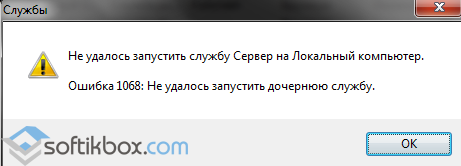
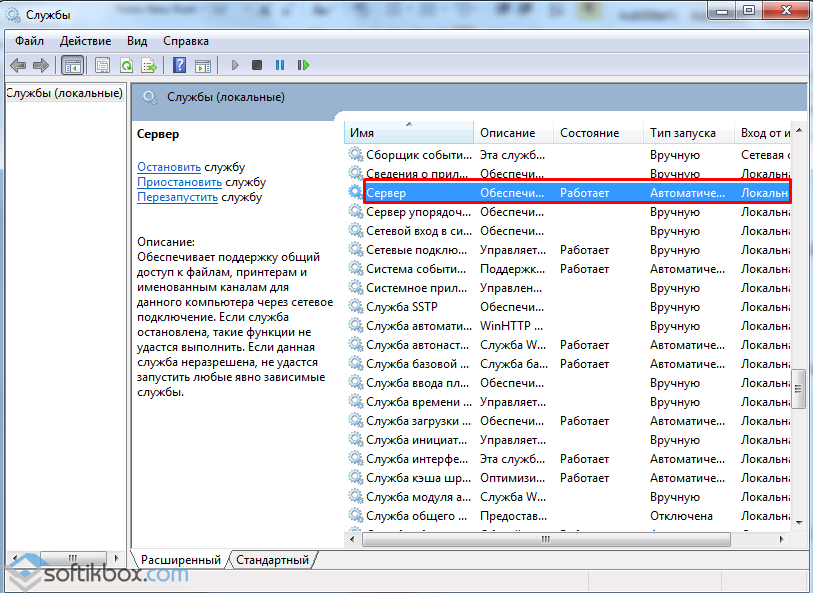
- შემდგომი დაწკაპუნებით იხსნება სერვისის დაყენება. თუ ღილაკი „დაწყება“ არ არის აქტიური, გაშვების ტიპში აირჩიეთ „ხელით“ ან „ჩართვა“ და შემდეგ ხელახლა გააქტიურეთ სერვისი.
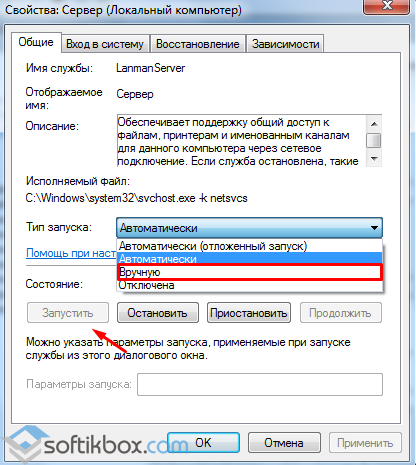
- ცვლილებების შეტანის შემდეგ გადატვირთეთ კომპიუტერი.
მეთოდი No2.მე არ მომწონს Windows სერვისიაუდიო
სერვისების უმეტესობა ოპერაციული სისტემა Windows ასოცირდება სხვა სერვისების არარსებობასთან. ასევე არსებობს ისეთი სერვისები, როგორიცაა Windows აუდიო. თუ ის არ იწყება, შეგიძლიათ შეამოწმოთ შემდეგი სერვისების სტატუსი:
- სერვისი "Kharchuvannya" - გაშვების სტატუსი "ავტომატური";
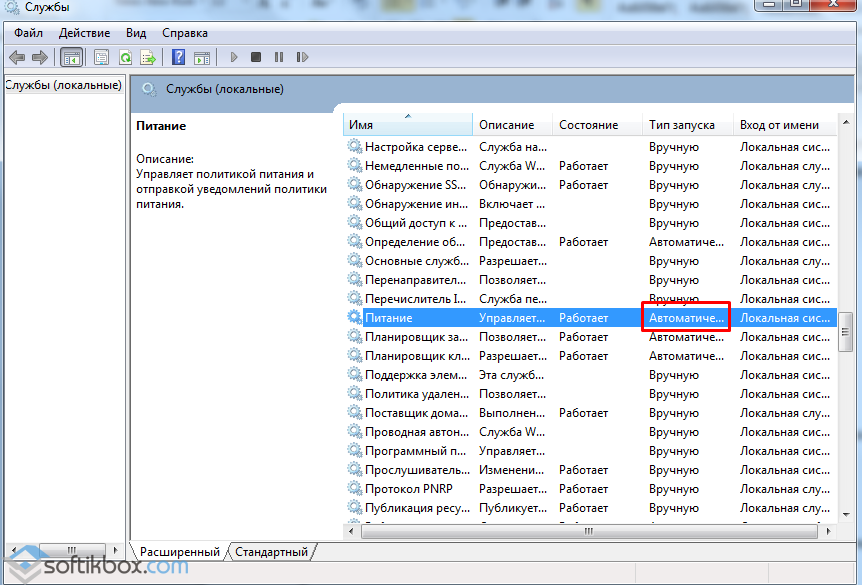
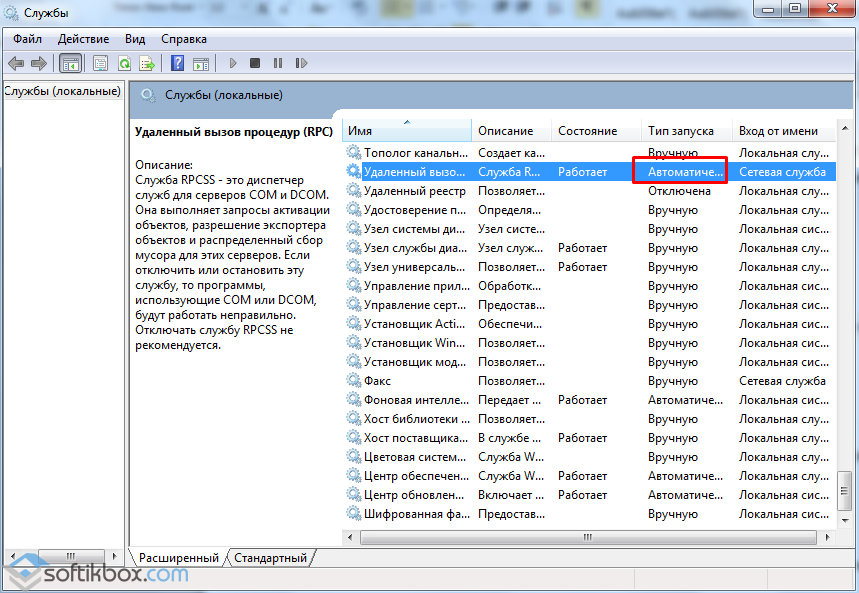
- მულტიმედიური კლასის დამგეგმავი - გაშვების სტატუსი „ავტომატური“;
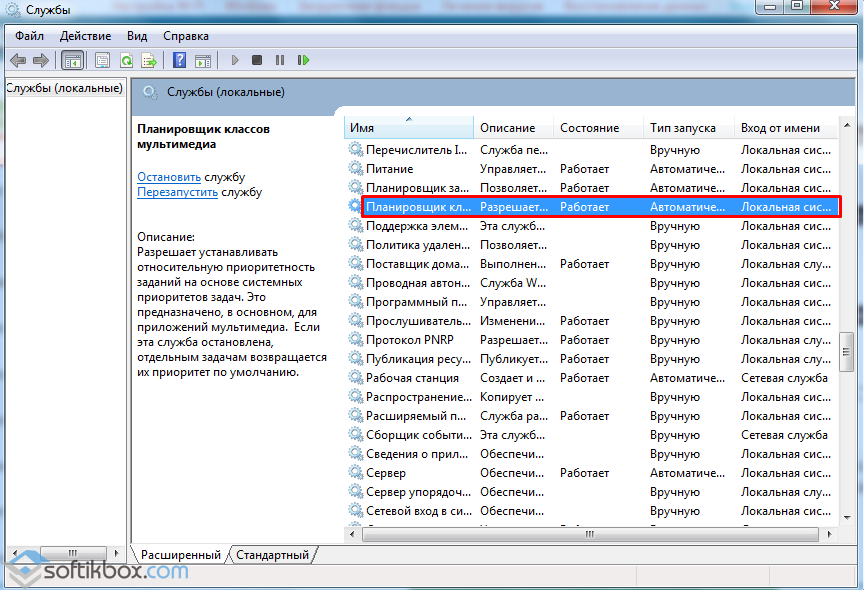
- ზასიბ პობუდოვი კინცევიხ წერტილი Windowsაუდიო - გაშვების სტატუსი "ავტომატური";
![]()
ამ სერვისების სტატუსის შეცვლის შემდეგ, თავად Windows Audio-ს შეუძლია დააყენოს გაშვების ტიპი „ავტომატური“ და გადატვირთოს კომპიუტერი.
მეთოდი No3.რძე 1068 კიდეზე შეერთებით
თუ ინტერნეტთან დაკავშირებული სერვისების გაშვებისას მოხდა შეცდომა 1068, შეგიძლიათ შეამოწმოთ შემდეგი სერვისების მოქმედება:
- სერვისი დანამატის დონის კარიბჭისკენ - გაშვების სტატუსი „სახელმძღვანელო“;
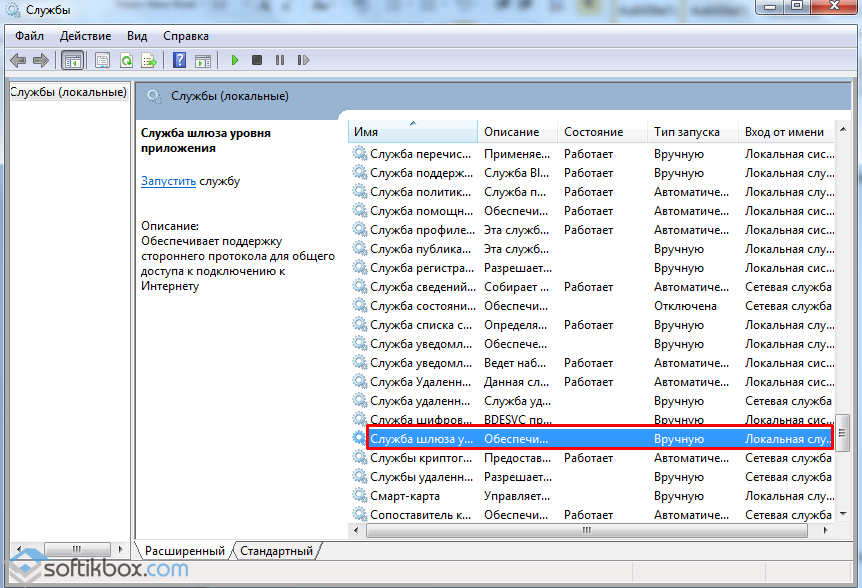
- PNRP პროტოკოლი - გაშვების სტატუსი „სახელმძღვანელო“;
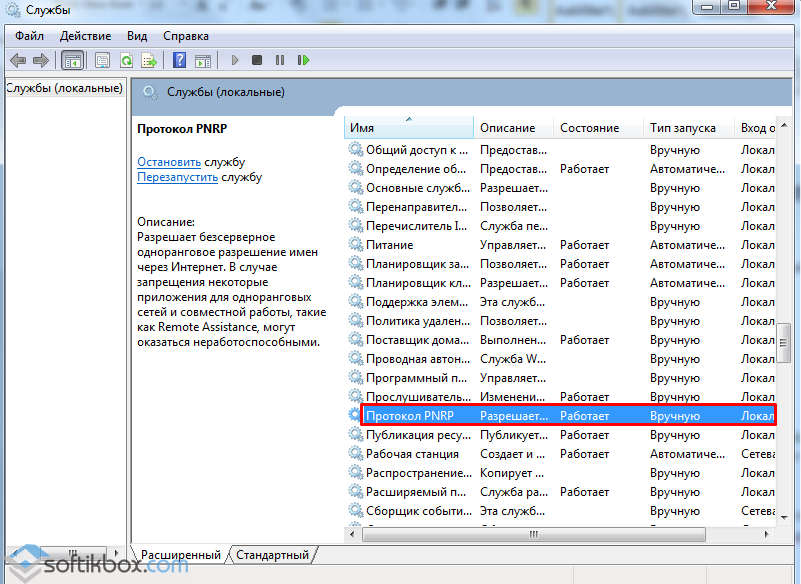
- ქსელის მონაწილეთა მენეჯერი - გაშვების სტატუსი „სახელმძღვანელო“;
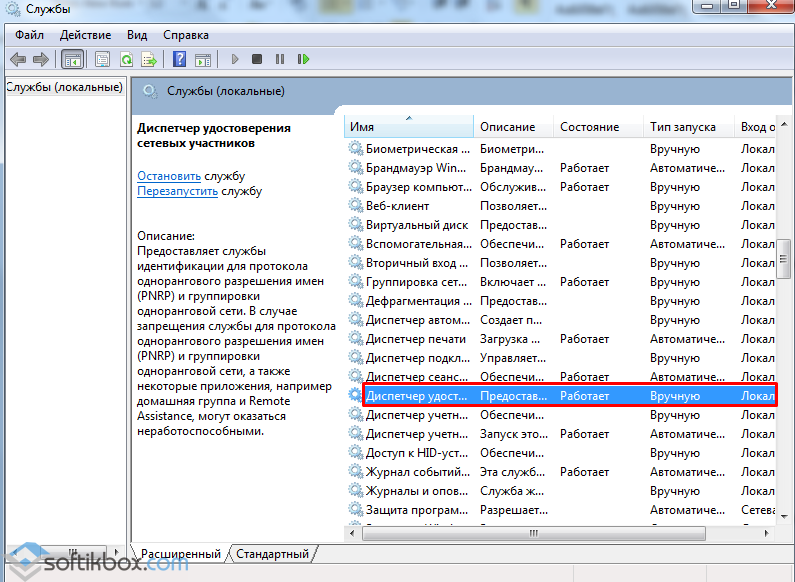
- დისპეტჩერი დააკავშირეთ Windows- გაშვების სტატუსი "ავტომატური";
- RPC პროცედურების დისტანციური დაწკაპუნება - გაშვების სტატუსი „ავტომატური“;
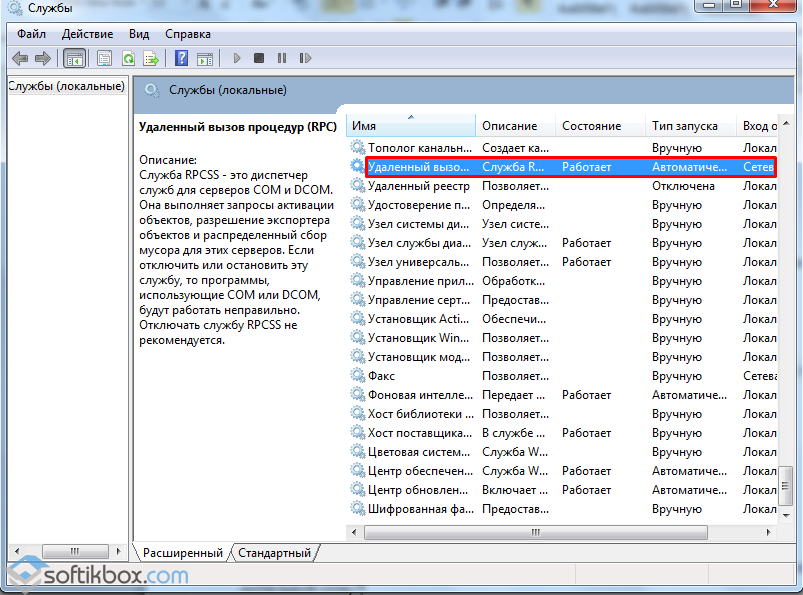
- SSTP სერვისი - გაშვების სტატუსი „სახელმძღვანელო“;
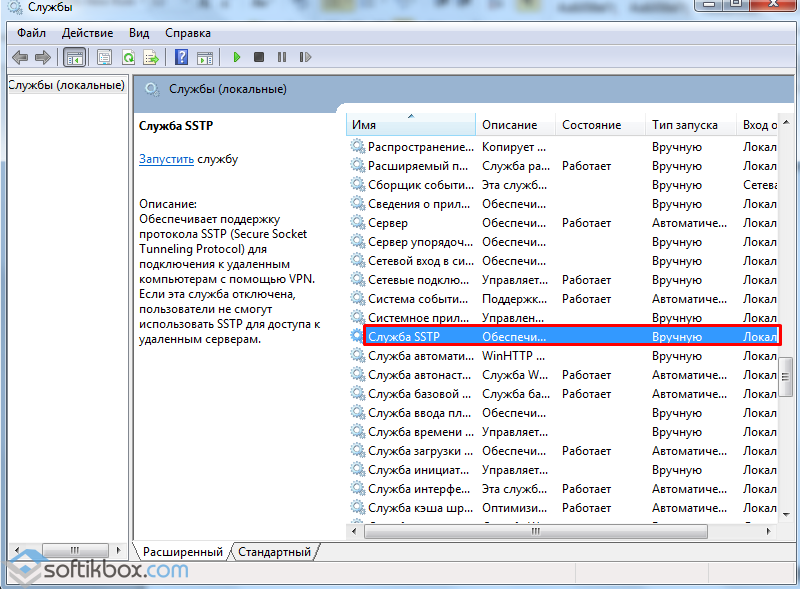
- WLAN ავტომატური კონფიგურაციის სერვისი - გაშვების სტატუსი „ავტომატური“;
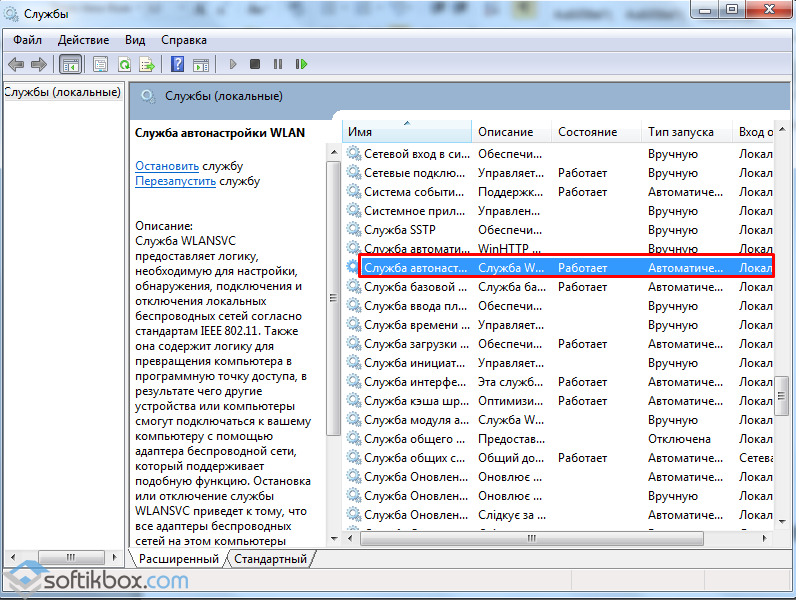
- დაკავშირებული კავშირების შესახებ ინფორმაციის სერვისი - გაშვების სტატუსი „ავტომატური“;
- WWAN ავტომატური კონფიგურაცია - გაშვების სტატუსი "სახელმძღვანელო";
- მენეჯერის დაკავშირება დისტანციური წვდომა- გაშვების სტატუსი "სახელმძღვანელო";
- დისტანციური წვდომის ავტომატური კავშირების მენეჯერი - გაშვების სტატუსი "სახელმძღვანელო";
- მარშრუტიზაცია და დისტანციური წვდომა;
- ტელეფონი - გაშვების სტატუსი „სახელმძღვანელო“;
- Plug and Play - გაშვების სტატუსი "სახელმძღვანელო".
ასევე, შეაჩერეთ სერვისი "Edge მონაწილეთა დისპეტჩერი", ვიდრე შეცვალოთ გაშვების ტიპი.
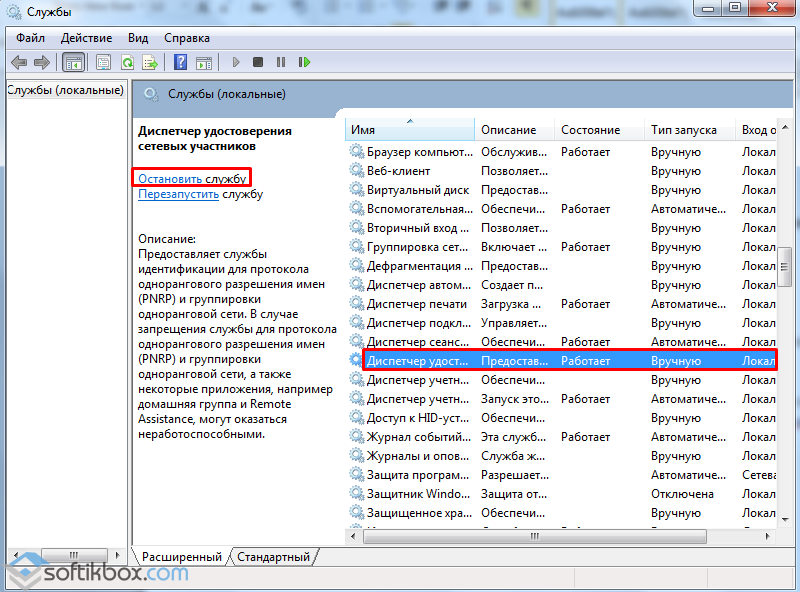
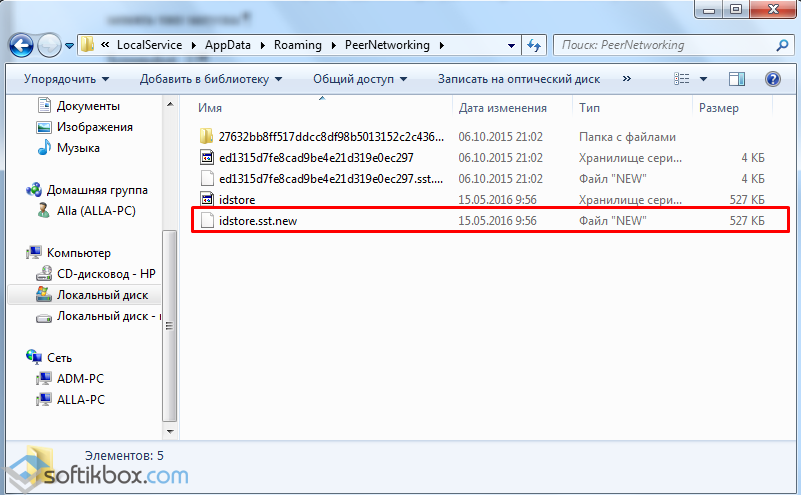
ეს იმასაც ნიშნავს შეწყალება მიეცაის ვერ ხერხდება და ლიმიტი არ არის მითითებული და გადაწყვეტილება შეიძლება მოვიდეს:
- გაშვება ბრძანების ხაზიადმინისტრატორის უფლებებით და შეიყვანეთ ბრძანება „Net stop p2pimsvc“. შემდეგ ჩვენ ვსვამთ "Y" და ვნიშნავთ "Enter".

- შემდეგ აკრიფეთ "Win + R" და ჩასვით მისამართზე "C:\windows\serviceProfiles\LocalService\AppData\Roaming\PeerNetworking".
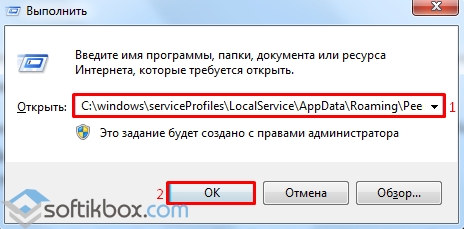
- ფაილი "idstore.sst" წაიშლება.
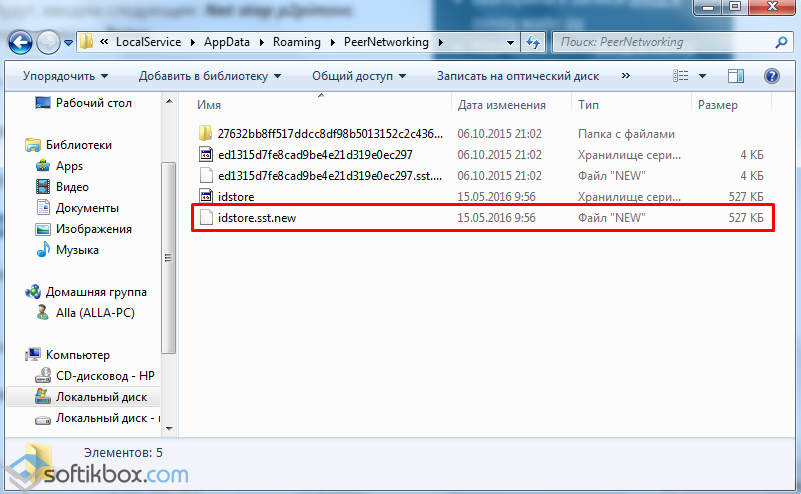
ჩვენ ხელახლა ვიყენებთ კომპიუტერს.
ოპერაციულ სისტემასთან მუშაობისას Windows koristuvachiმათი დახურვა შესაძლებელია 1068 ოფციით. ეს განპირობებულია ერთ-ერთი პროცესის გაშვებით, რომლის პარამეტრებში მითითებული არ არის autostart და არ იწყება OS-ის ჩატვირთვისას. ყველაზე ხშირად, როცა ცდილობ ხმის ჩართვას, კულისებში წვდომაინტერნეტთან დაკავშირებამდე ან ანგარიშების შექმნამდე თქვენი მოწყობილობის ეკრანზე, თქვენ იხილავთ შემდეგ შეტყობინებას: „დავალიანება 1 068: ან ჯგუფი“. თუ ასეთი პრობლემა გაჩნდა, პანიკა არ არის საჭირო და მისი დაძლევის გზები არსებობს.
პირველი მეთოდი: საჭირო სერვისების დაწყება და გადატვირთვა
უპირველეს ყოვლისა, თქვენ უნდა გაუშვათ პროგრამა "სერვისები". ვისთვისაც უნდა დააჭიროთ მარჯვენა ღილაკიდააწკაპუნეთ "ჩემი კომპიუტერის" ხატულაზე და აირჩიეთ მენიუს პუნქტი "მართვა". ამის შემდეგ, ფანჯრის მარცხენა მხარეს, იპოვეთ პუნქტი "სერვისები და დანამატები" და დააჭირეთ მაუსის მარცხენა ღილაკს პუნქტზე "სერვისები".
სხვა გზა: გამოიყენეთ Win + R ღილაკი "Windows" პროგრამის გასახსნელად, ველში ჩაწერეთ services.msc და დააჭირეთ Enter. 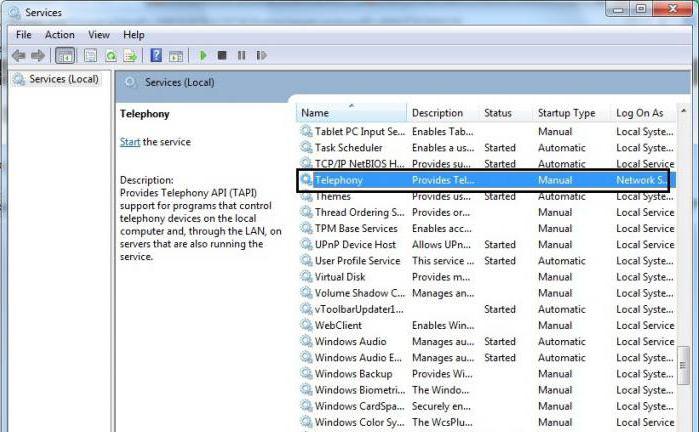
"სერვისების" ფანჯრის მარჯვენა მხარეს არის ოპერაციული სისტემის ყველა სერვისის დანამატის სია, რომელთა დალაგებაც შესაძლებელია სახელის მიხედვით. აქ თქვენ უნდა იცოდეთ "ტელეფონიის" სერვისი, დახმარებისთვის მიმართეთ ხელისუფლებას, სადაც უნდა ჩართოთ მისი ხელით გაშვება შესაბამის განყოფილებაში, დააყენოთ ცვლილებები და გაუშვათ ისინი თქვენს ანგარიშზე. შემდეგ განახორციელეთ მსგავსი ქმედებები:
- ”თვითჩამშვები Plug and Play მოწყობილობების წახალისება.”
- "SSTP სერვისი".
- "ავტომატური კავშირის მენეჯერი დისტანციური წვდომისთვის."
დაწყების შემდეგ, ტრეკი გადაეცემა იმას, რაზეც ყველა მუშაობს. სერვისები მუშაობს. შეწყალება 1 068 არის დამნაშავე გაუჩინარებაში. თუ ის იქ არ არის, მაშინ შეგიძლიათ სწრაფად მოიცილოთ იგი შეურაცხმყოფელი მეთოდების გამოყენებით.
კიდევ ერთი მეთოდი: სისტემის საქაღალდეების უფლებების შემოწმება
სისტემის საქაღალდეებზე თანაბარი წვდომის შესამოწმებლად, თქვენ უნდა გადახვიდეთ დისკის ფესვზე დაინსტალირებული ოპერაციული სისტემით, იპოვოთ Windows საქაღალდე ახალ საქაღალდეში და vikoryst. კონტექსტი და არა მენიუ, გამოავლინე ძალა. როდესაც გახსნით განყოფილებას „ჯგუფები და მფლობელები“ „უსაფრთხოება“, დაინახავთ, რომ უფლებამოსილი პირების სამივე ჯგუფს აქვს წვდომის სრული უფლება. თქვენ შეგიძლიათ მიიღოთ უფლებები ქვედა სვეტში ერთ-ერთი ჯგუფის არჩევით. 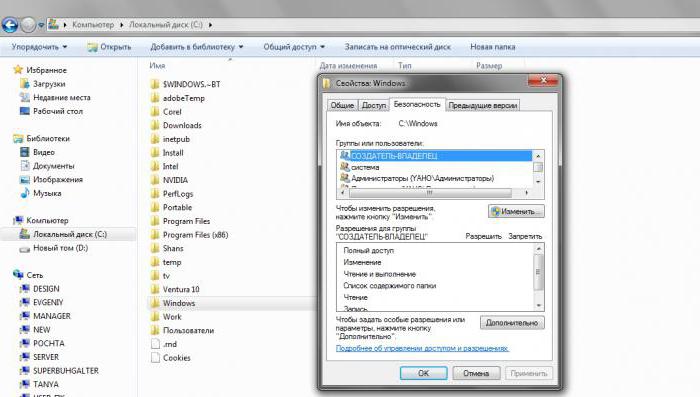
მას შემდეგ რაც ნებისმიერ ჯგუფს მიანიჭებთ ყოველდღიურ წვდომას, თქვენ უნდა მისცეთ მას ცვლილებების განყოფილებაში შესაბამისი ელემენტის არჩევით და ახალი პარამეტრების შენახვით. იმისათვის, რომ სისტემამ მიიღოს ცვლილებები, წვდომის მინიჭების შემდეგ, თქვენ უნდა ხელახლა ჩართოთ თქვენი კომპიუტერი. თუ შეცდომა 1068 („ბავშვის სერვისის დაწყება შეუძლებელია“) ჯერ კიდევ არსებობს, თქვენ უნდა სცადოთ მისი გამოსწორება მესამე მეთოდის გამოყენებით.
მესამე მეთოდი: Logfiles-ის შემოწმება
ზოგჯერ შეგიძლიათ შეაგროვოთ 1068 "კოლექტორის" სერვისის საშუალებით Windows-ის ქვეშ" თუ რობოტში ავარია მოხდა, შეგროვებული ინფორმაცია აღარ ჩაიწერება Logfiles საქაღალდეში. იმის შესამოწმებლად, მუშაობს თუ არა, უნდა ჩართოთ Windows-ში უსაფრთხო რეჟიმი. ამისთვის, სისტემის გააქტიურების პროცესში, სანამ ლოგო გამოჩნდება, უნდა დააჭიროთ კლავიატურაზე F8 ღილაკს და აირჩიოთ შესაბამისი ვარიანტი. ![]()
OS-ის დაწყების შემდეგ, თქვენ უნდა იპოვოთ Logfiles საქაღალდე C:\Windows\System32 გზაზე, გადაარქვათ სახელი ან გადაიტანოთ იგი სხვა ადგილას და შემდეგ გადააყენოთ კომპიუტერი ნაგულისხმევ ოპერაციულ რეჟიმში. საკითხი 1068 („ბავშვთა სერვისის დაწყება შეუძლებელია“) აღარ არის საჭირო. თუმცა, თუ ეს მეთოდი არ არის დასრულებული, მაშინ არის კიდევ ერთი.
მეოთხე მეთოდი: სისტემის განახლება
მინდა დანიური მეთოდიარ დაგავიწყდეთ Milk 1068-ზე დაბრუნება, თქვენ მაინც შეგიძლიათ სცადოთ იგი. აუცილებელია "სისტემის განახლების" პროგრამის გაშვება "დაწყების" მენიუდან მოძიებით ან სისტემის პარამეტრებიდან გახსნით და აირჩიეთ განახლების წერტილი, რომლისთვისაც განახლება არ გამოჩნდა. სისტემის ჩამოტვირთვის დასრულების შემდეგ, კომპიუტერი გადაიტვირთება. 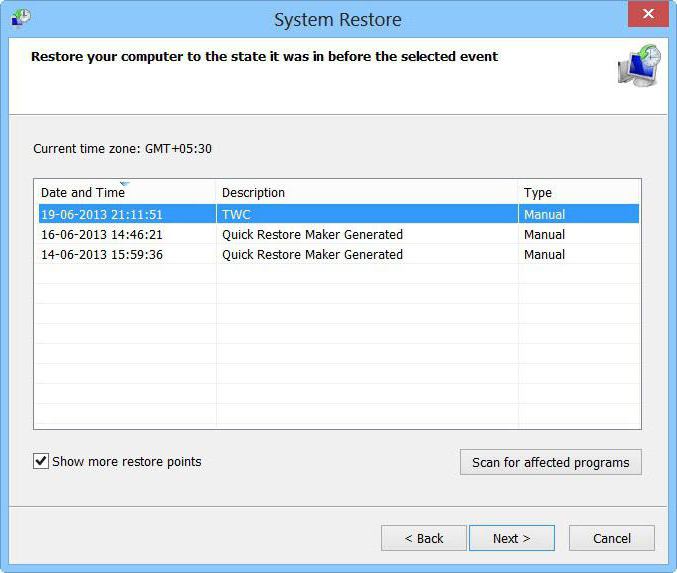
არასწორია, თუ კომპიუტერი აჩვენებს: "ლოცვა ათას სამოცდათვრამეტი: შეუძლებელია ბავშვის სერვისის ან ჯგუფის დაწყება" - მის გამოსასწორებლად, შეგიძლიათ გამოიყენოთ Microsoft-ის კორპორაციის Fix it საკუთრების პროგრამა, რასაც მოჰყვება ინსტრუქციების მინიჭება. თუ პრობლემის აღმოფხვრის რომელიმე მეთოდი არ არის წარმატებული, მკვეთრი მეთოდი დაგეხმარებათ - ოპერაციული სისტემის ხელახლა ინსტალაცია.
კომპიუტერები და ოპერაციული სისტემები მგრძნობიარეა სხვადასხვა პრობლემებისა და პრობლემების მიმართ. შეწყალება აჩვენებს მათ ნომრებს. ამ სიტუაციაში, ნებისმიერი პროგრამის გაშვებისას ან Windows-ში რაიმე ოპერაციის გაშვებისას, ჩნდება შეცდომა 1068 კოდით "ვერ დაიწყო ბავშვის სერვისი", კომპიუტერი ცდილობს თქვას, რომ ეს სერვისი გამორთულია და ვერ მუშაობს.
რა არის მორცხვი?
ასეთი პრობლემების გამოსასწორებლად აუცილებელია ოპერატიული სერვისების მენეჯმენტში მუშაობა ვინდოუსის სისტემები. ვისთვისაც აუცილებელია დაჭერა ვინდოუსის გასაღებები+ R. ამის შემდეგ ტექსტის ველში შეიყვანეთ “services.msc” და დააჭირეთ Enter. აშკარა იქნება, რომ შეგიძლიათ განათავსოთ სერვისების სია და მათი საწარმოო ხაზები.
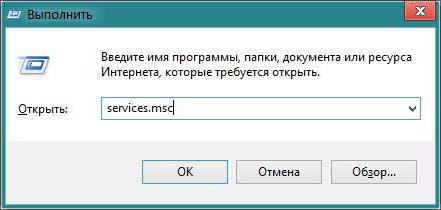
ნებისმიერი სერვისის პარამეტრების შესაცვლელად საჭიროა ორჯერ დააწკაპუნოთ მასზე და შემდეგ ფანჯარაში შეცვალოთ გაშვების ტიპი, ასევე შეაჩეროთ ან გაუშვათ. ამ შემთხვევაში, თუ გაშვების ვარიანტი მიუწვდომელია, ჯერ უნდა შეცვალოთ გაშვების ტიპი ავტომატურზე ან ხელით, დააყენოთ ცვლილების არჩევანი და შემდეგ სცადოთ სერვისის გაშვება. ამ შემთხვევაში, თქვენ შეიძლება ვერ შეძლოთ რაიმე სხვა სერვისის კავშირის ჩიხიდან დაწყება.
პრობლემა არ არსებობს, რადგან ყველა ცვლილების განხორციელების შემდეგ კომპიუტერი არ გადაიტვირთება.
1068-ის პრობლემების მოგვარება Windows Audio სერვისში
თუ შეუძლებელია აუდიოსთან დაკავშირებული ბავშვის სერვისის დაწყება, თქვენ უნდა შეამოწმოთ სისტემა და სხვა სერვისები: საკვები, კლასის განრიგი, გამოძახების წერტილები და დისტანციური ზარის RPC პროცედურები. როდესაც ყველა მათგანი გაშვებულია, Windows Audio სერვისი ყველაზე ხშირად წყვეტს სიგნალს, რომ ის შეჩერებულია.
ვინაიდან ათას სამოცდათვრამეტის შეტყობინება „ვერ დაიწყო ბავშვის სერვისი“ არის დამნაშავე, როდესაც მუშაობთ. კავშირები ლიმიტამდემაგალითად, თუ თქვენ შექმენით საშინაო ჯგუფი ან ხართ დაკავშირებული ინტერნეტთან, თქვენ უნდა შეამოწმოთ ყველა სერვისის მოქმედება, რომელიც პირდაპირ არის დაკავშირებული ზომებთან და ჩართოთ ისინი.
თუ თქვენს მუშაობასთან დაკავშირებით რაიმე პრობლემაა, შეგიძლიათ სცადოთ შემდეგი ნაბიჯები:
- საზღვრის მონაწილეთა დადასტურებაზე პასუხისმგებელი სამსახურის შექმნა.
- იპოვეთ idstore.sst ფაილი თქვენს კომპიუტერში და წაშალეთ იგი.
- ხელახლა ჩართეთ თქვენი ბოლო კომპიუტერი.
1068 ანგარიშსწორების გამოსასწორებლად საჭირო სერვისებს მოვიძიებ ხელით
![]()
ისე უპიროვნო შესაძლო ვარიანტებივინაიდან შეუძლებელია შეცდომის გამოსწორება ბავშვთა სერვისების გაშვებისას, შეგიძლიათ სცადოთ ხელით გამოასწოროთ შეცდომა 1068 „ვერ მოხერხდა ბავშვის სერვისის დაწყება“. ეს მეთოდი შესაფერისია სიტუაციების დიდი რაოდენობით, როდესაც შეცდომები Windows-ში ჩნდება ბუხარში, მენეჯერში და ა.შ.
როდესაც შეტყობინება გამოჩნდება, გამოჩნდება სერვისის სახელი, რომელიც დაგირეკავთ. ოპერაციული სისტემის სერვისების სიის გახსნის შემდეგ, თქვენ უნდა იცოდეთ მათი სახელები, შემდეგ დააჭირეთ მაუსის მარჯვენა ღილაკს და გადადით Power-ზე. ამის შემდეგ, თქვენ უნდა გადახვიდეთ "დეპოზიტიურობის" ჩანართზე. მაგალითად, დისპეჩერის სერვისისთვის, სხვა სერვისს შეიძლება დასჭირდეს დამატებითი დაწკაპუნების პროცედურები, ხოლო firewall მოითხოვს სხვა სერვისს ფილტრაციისთვის, რომელიც ასევე ექვემდებარება სხვა სერვისს.
როგორც კი ყველა საჭირო სერვისი გამოჩნდება, თქვენ უნდა სცადოთ მათი ჩართვა. თუ ნაგულისხმევი გაშვების მეთოდი უცნობია, თქვენ უნდა აირჩიოთ ავტომატური ტიპი და გადატვირთოთ თქვენი პერსონალური კომპიუტერი.
შენიშვნები
მნიშვნელოვანია აღინიშნოს, რომ სერვისები, როგორიცაა Plug and Play და "Group" არ არის ნაჩვენები სიაში, მაგრამ ისინი მაინც შეიძლება იყოს უფრო მნიშვნელოვანი სამუშაოსთვის. ეს გამოწვეულია იმით, რომ არ არის საჭირო შვილობილი სერვისების გაშვება, რისთვისაც დიდი პატივისცემაა საჭირო.
კარგად, ამ სიტუაციაში, თუ ზედაზღვევის ვარიანტები არ დაეხმარება პრობლემის მოგვარებას და მომხმარებელი კვლავ მიიღებს შეტყობინებას "შეუძლებელი იყო შვილობილი სერვისის დაწყება", რა უნდა გააკეთოთ? თქვენ შეგიძლიათ სცადოთ სხვადასხვა საყრდენი წერტილები ან სხვა მეთოდები სისტემის განახლებისთვის ოპერაციული სისტემის დატოვებამდე და ხელახლა ინსტალაციამდე.
დღეს ჩვენ გადავხედავთ შეცდომის კოდს 1068, რომელიც ხელს უშლის კომპიუტერს მაღალსიჩქარიან კავშირთან დაკავშირებას. როგორც წესი, 1068 შეცდომის გამოჩენის შემდეგ სისტემა იწყებს შეცდომის ჩვენებას 711 კოდით. ქვემოთ შევეცდებით ამ პრობლემის მოგვარებას.
Alarm 1068 არის Windows OS-ის იშვიათი სტუმარი და ის აცნობებს მათ, რომ სისტემას არ აქვს დისტანციური წვდომის სერვისები გაშვებული.
პრობლემის გადაჭრა შესაძლებელია რამდენიმე უხერხულ ეტაპზე.
ეტაპი 1.უპირველეს ყოვლისა, შევეცადოთ დავიწყოთ საჭირო სერვისები. ვისთვის გააღე ფანჯარა "ვიკონატი" podnannyam Win + R და შემდეგ გაუშვით ბრძანება სერვისები.msc.
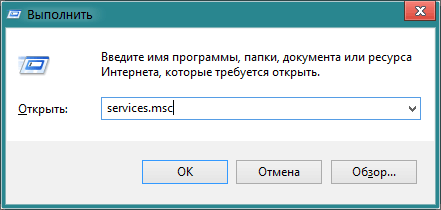
ფანჯარა გაიხსნება "მომსახურებები" . აქ შეგიძლიათ ნახოთ ყველა სისტემის სერვისის სია, დალაგებული ანბანური თანმიმდევრობით. მოძებნეთ სერვისი "ტელეფონია" , დააწკაპუნეთ მასზე მაუსის მარჯვენა ღილაკით და აირჩიეთ ელემენტი "ვლასტივოსტი" .
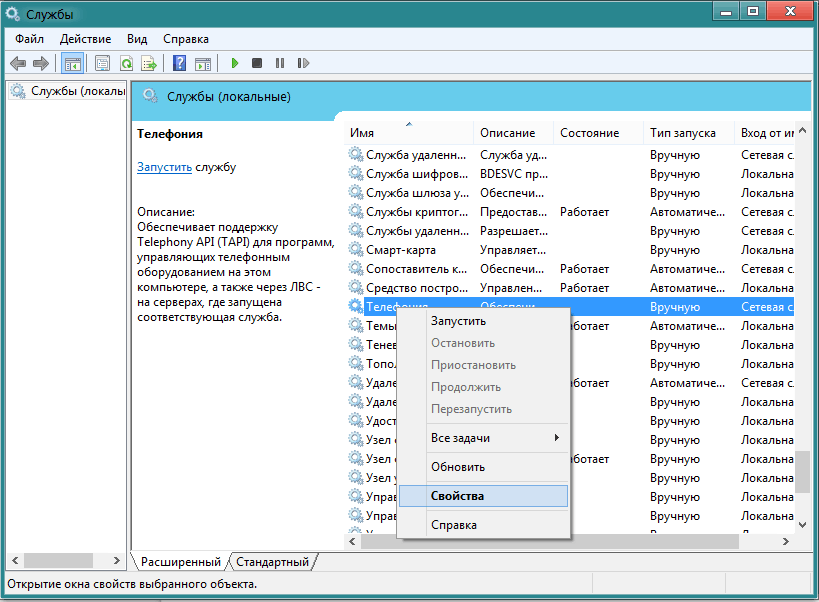
ცალკე "გაშვების ტიპი" აჩვენე მნიშვნელობა "Ხელით" . ახლა დააჭირეთ ღილაკს "ზასტოსუვატი" , და მერე "გაიქცე" .
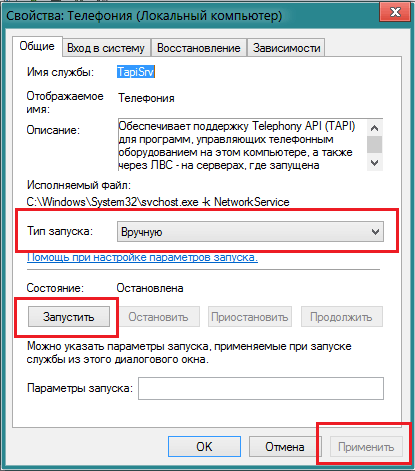
მსგავსი ქმედებები დაკავშირებულია შეურაცხმყოფელ სერვისებთან:
თვითდამდნარი მოწყობილობების მხარდაჭერა Plug and Play
SSTP სერვისი
ავტომატური კავშირის მენეჯერი დისტანციური წვდომისთვის
თუ წყალობა 1068 განაგრძობს თავის გამოვლენას, გადადით სხვა ეტაპზე.
ეტაპი 2.ახლა ჩვენ შევამოწმებთ უფლებებს სისტემის საქაღალდეები. რატომ გადადით დისკზე? C:\და აირჩიეთ საქაღალდის კონტექსტური მენიუ "Windows" , მასზე მაუსის მარჯვენა ღილაკით დაწკაპუნებით აირჩიეთ ელემენტი "ვლასტივოსტი" . გადადით ჩანართზე "Უსაფრთხოება" და განყოფილებაში ”ჯგუფები და კორსტუვაჩი” შეამოწმეთ რომელ ელემენტებს მიეცათ ახალი წვდომა "შემოქმედი-ძალა" , "სისტემა" і "სანდო ინსტალერი" .
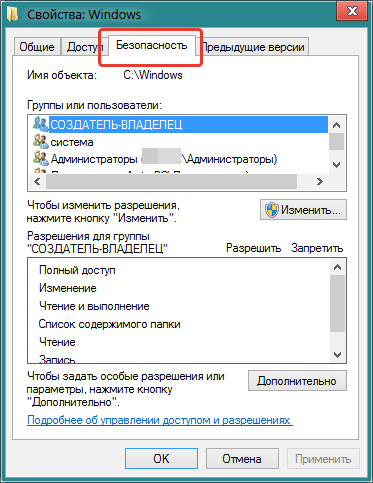
ეს ინფორმაცია შეგიძლიათ იხილოთ ერთ-ერთი წერტილის დათვალიერებით და მარჯვენა სვეტში ოდნავ დაბლა ყურებით.
თუ რომელიმე ელემენტი მუდმივად მიუწვდომელია, დააწკაპუნეთ მასზე და აირჩიეთ ღილაკი "შეცვლა" . ცალკე "დაშვებულია ჯგუფისთვის" მიუთითეთ ტკიპით « საჯარო წვდომა» . დააჭირეთ ღილაკს "ზასტოსუვატი" .
ამ ნაბიჯების დასრულების შემდეგ, დარწმუნდით, რომ გადატვირთეთ კომპიუტერი და სცადეთ მაღალსიჩქარიანი კავშირის დაწყება. თუ შეწყალება 1068 დაიკარგა, აშკარად გადადით მესამე ეტაპზე.
ეტაპი 3.ზოგიერთ შემთხვევაში, გადახდები 1068 და 711 შეიძლება გაიცეს ამ სერვისის საშუალებით "Windows Windows Builder" შესაძლოა შეწყვიტა ინფორმაციის ჩაწერა "Logfiles" საქაღალდეში.
ამის შესამოწმებლად, თქვენ უნდა გადატვირთოთ კომპიუტერი უსაფრთხო რეჟიმში. ამისათვის გადატვირთეთ კომპიუტერი და სანამ სისტემა არ აჩვენებს Windows-ის ლოგოს, დააჭირეთ ღილაკს F8. მენიუში აირჩიეთ ელემენტი "Უსაფრთხო რეჟიმი" .
მას შემდეგ რაც დაიცავთ თქვენს კომპიუტერს, გადადით საქაღალდეში C:\Windows\System32, საქაღალდის მოძებნა "ლოგის ფაილები" და დაარქვით მას "Logfiles.old" . გადააყენეთ თქვენი კომპიუტერი ნაგულისხმევ რეჟიმში და შეამოწმეთ მაღალსიჩქარიანი კავშირის გამოყენება.
ეტაპი 4. დანიური მეთოდიხშირად არ გაქვთ საქმე 1068 და 711 ფსონებს, მაგრამ მაინც უნდა სცადოთ თქვენი ბედი. ვისთვის ხსნით? "დაწყება" და ჩაწერეთ ძებნა რიგში . მენიუში აირჩიეთ შესვლის ის წერტილი, თუ სისტემა ვერ ხედავს პარამეტრს. პროცესის დასრულების შემდეგ სისტემა გადაიტვირთება.
მე ნაშთებს. თუ ყველა ზემოთ ჩამოთვლილი მეთოდი წარუმატებელი აღმოჩნდა, შესაძლოა დაგეხმაროთ Windows-ის ხელახალი ინსტალაციის გზით.
იმისათვის, რომ პრობლემა ავტომატურად მოგვარდეს, გადადით განყოფილებაში. პრობლემის ხელით მოსაგვარებლად, გადადით განყოფილებაში.
მარტივი კორექტირება
პრობლემის ავტომატური დიაგნოსტიკისთვის დააჭირეთ ღილაკს მოზიდვა. დიალოგურ ფანჯარაში Ფაილის სახელი დააჭირეთ ღილაკს ვიკონატიან კიდევ გახსნადა მიჰყევით მარტივი კორექტირების ოსტატის მითითებებს.- Pozhlivo, სამაგისტრო ხელმისაწვდომია მხოლოდ ინგლისური. ეს ავტომატურად გამოსწორდება Windows-ის ყველა ვერსიისთვის.
- თუ თქვენ მუშაობთ განსხვავებულ კომპიუტერზე, ვიდრე ის, რომელზეც პრობლემა წარმოიშვა, ეს მარტივი გამოსავალი შეიძლება შეინახოთ ფლეშ მეხსიერებაში ან CD-ზე და შემდეგ გაუშვათ სასურველ კომპიუტერზე.
თვითშესწორება
უბრალოდ შეასწორეთ 50562პრობლემის მოსაგვარებლად, გადატვირთეთ ისე, რომ ყველა საბავშვო სერვისი გაშვებული იყოს. რატომ მოაწერე ხელი ასეთ ქმედებებს?
- დააჭირეთ ღილაკს დაწყებადა აირჩიეთ გუნდი გაუმჯობესება და მხარდაჭერა.
- ცალკე სამუშაოს არჩევაელემენტის არჩევა ინსტრუმენტები კომპიუტერული ანგარიშების განხილვისა და პრობლემების დიაგნოსტიკისთვის.
- ტერიტორიაზე ხელსაწყოებიელემენტის არჩევა სისტემის დაყენება.
- დააჭირეთ შეტყობინებას მარჯვენა პანელზე სისტემის პარამეტრების პროგრამის გაშვება. სისტემის პარამეტრების პროგრამის ფანჯარა იხსნება.
- დახურეთ ჩანართი მომსახურება.
- შეამოწმეთ, რომ ყველა ქვემოთ მოყვანილი სერვისი მუშაობს. სერვისის ჩასართავად დააინსტალირეთ ინსტალაცია.
- მომსახურება რივნას კარიბჭისკენ
- მერეჟევის კავშირები
- გაფრთხილების ეროვნული სამსახური (NLA)
- Plug and Play
- ავტომატური კავშირის მენეჯერი დისტანციური წვდომისთვის
- დისტანციური წვდომის კავშირის მენეჯერი
- დისტანციური პროცედურის ზარი (RPC)
- ტელეფონია
- დააჭირეთ ღილაკს კარგიდა აირჩიეთ ელემენტი.
- Windows-ის გადატვირთვის შემდეგ ხელახლა გაუშვით წვდომის მენეჯერი ინტერნეტთან დაკავშირებამდე.
